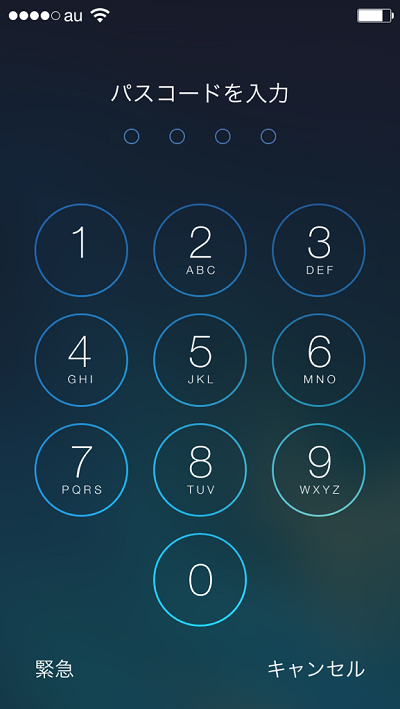iPhone5Sだけが使える指紋認証(TOUCH ID)の簡単な設定方法
2014/03/24
iPhone5Sから使えるようになった指紋認証ですが、僕はせっかくiPhone5Sを使っているのに、指紋認証の設定の仕方がわからずに、今までずーと利用していませんでした。
しかし、この指紋認証の機能を設定してみて、使ってみたらこれが驚くほど便利に使えました。
iPhone5Sを利用されている方で、指紋認証を使っていない方は、いますぐに使いましょう!!
といっても少しだけ設定がややこしいので、設定方法を簡単に説明します。
スポンサードリンク
まず、「設定」の中から「Touch IDとパスワード」を選びます。

すると、「TOUCH IDの用途」を聞いてきます。
「iPhoneのロックを解除」と「iTunes&App Store」という2つの項目が出てきます。
「iPhoneのロックを解除」は文字通り、iPhoneのロックの解除に指紋認証を使うかどうかです。
「iTunes&App Store」というのは、iTunesとApp Storeでアプリや音楽を買う際に、パスワードを入力しなくても指紋認証で簡単に購入できるようになります。
これをオン(白から緑)にします。

すると次は指紋の登録が必要になります、この指紋はどこの指でもよいです、私は人差し指にしましたが、親指の方が絶対に使いやすいですよ、新規で登録されるなら親指の登録をオススメします。
そして実際に、登録してみました。
登録したい指をホームボタンに、何度かつけたり離したりを繰り返すと登録が終わります。
ここからが少しややこしいので注意してくださいね、私も以前設定した時にここまでは出来たのですが、これから先がわからなくなってしまったんです。
というか、これで設定は完了しています、私は指紋認証のTOUCH IDを設定すれば特別な画面になるのかと思っていましたがそうではなくて、今までの4ケタの数字を入力する画面になるんです。
この画面になるのでどうしたらよいのか迷ってしまいますが、このまま登録した指をホームボタンに当てるだけなんです。
きちんと指紋を当てると、ロックの番号を入力することなく、ロックが解除されますよ。
これは、かなり便利です、4ケタの数字を入力するのには慣れていたつもりですが、それでも指紋認証の方が圧倒的に早くて便利です。
せっかくiPhone5Sを使っている人は、この「Touch ID」を利用しないと、iPhone5Sの機能を半分以上使っていないことになってしまいますよー(笑)
スポンサードリンク